炫龙电脑怎么重装系统?pe启动盘制作教程【图解】
发布时间:2024-03-07 14:06:59
最近我使用的笔记本出现了一系列麻烦,一开始只是出现严重的卡顿,让工作变得非常困难。然而,问题似乎并未止步于此,接下来笔记本开始频繁闪退,甚至导致我丢失了一些重要的工作进度。每当出现这种情况,我都会尝试重启笔记本来解决问题,而一开始这种方法似乎还挺有效的。然而,随着时间的推移,即使进行重启,笔记本也无法稳定下来。如果是你,你会选择怎么做呢?接下来大家不妨试试制作pe启动盘,重装下试试?
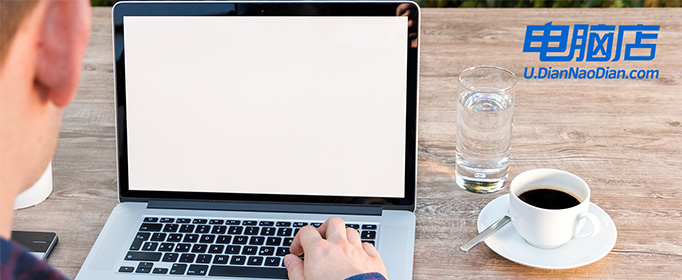
电脑品牌:炫龙
系统版本:win10专业版
U盘:一个16GB容量的u盘
装机工具:电脑店u盘启动盘制作工具(点击链接下载)
二、U盘重装系统准备工作
1、在创建U盘启动盘时,必须注意磁盘的健康状态。当你尝试将数据复制到U盘时,如果发现硬盘读取速度异常缓慢,或者数据复制过程中出现错误导致中断,这时就需要进行磁盘坏道检测。通过检测磁盘是否存在坏道,并进行必要的修复工作,以确保U盘启动盘的稳定性和可靠性。
2、下载系统iso:
a.打开浏览器-搜索关键词“ windows ”;
b.点击“下载Windows10”;
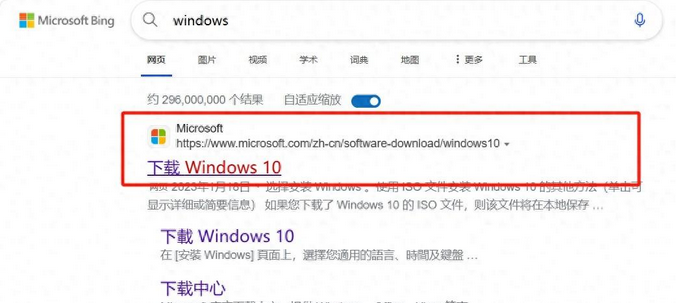
c.Windows10直接用官方提供的下载工具下载即可。
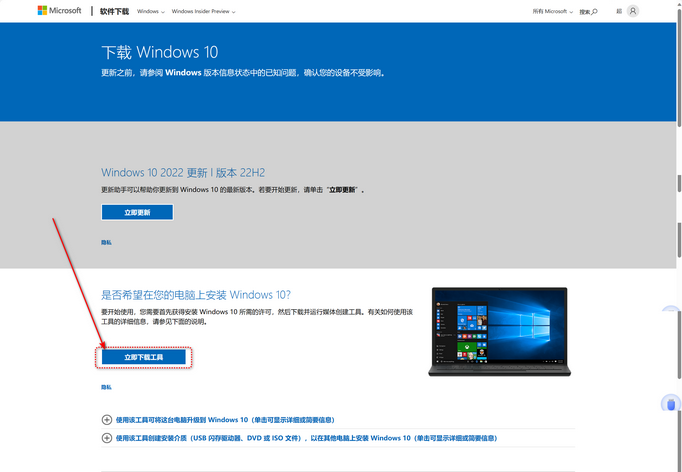
3、U盘启动盘安装也可分为两种方式,第一种是成功制作U盘启动盘之后,直接把系统iso存入启动U盘中,另外一种也可以将系统iso不放到U盘,直接放置在本地电脑D盘中。
三、U盘重装系统教程
1、制作u盘启动盘
a. 在电脑店官网里,下载u盘启动盘制作工具,通过它来将u盘制作成pe启动盘。
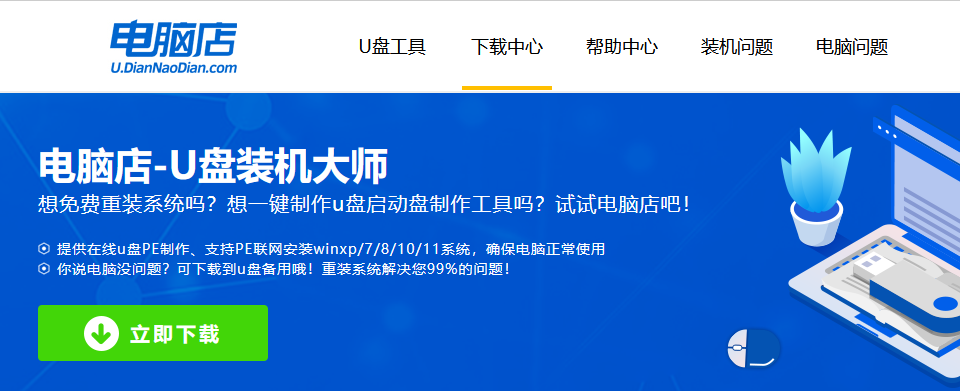
b. 解压后打开该工具,插入u盘,点击【全新制作】即可。
注意事项:a.下载制作工具前将电脑上所有杀软关闭,避免误杀组件。b.u盘空间8GB以上为佳,且里面没有重要数据。
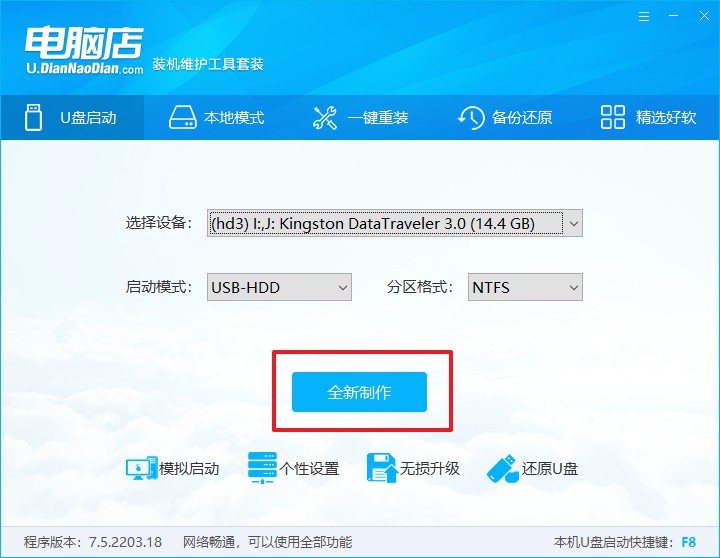
c.制作完成后,接下来需要下载系统镜像,一般推荐在msdn网站上下载,下载后将镜像保存在u盘启动盘或除系统盘以外的其他分区中。
2、设置进入u盘
a.查询电脑的u盘启动快捷键,输入类型和品牌即可查询到,也可参考如下的图片:
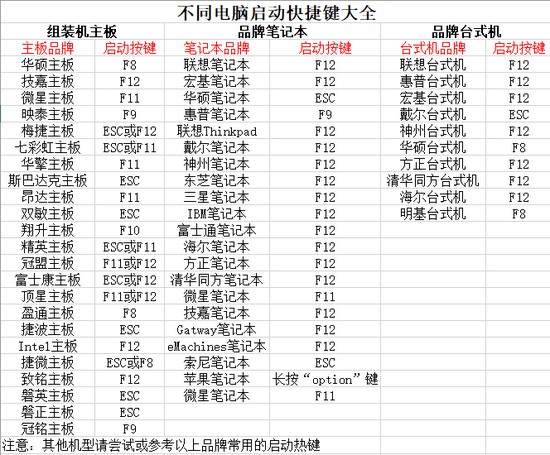
b. 重启后按下快捷键,进入优先启动项设置界面后,选择u盘回车。
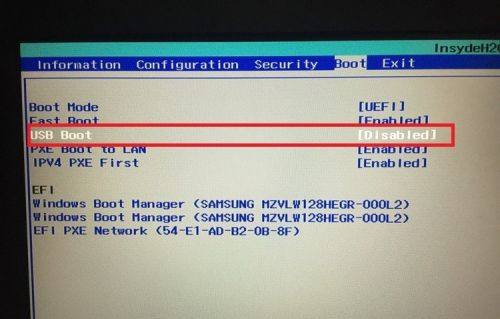
c. 进入到电脑店winpe主菜单,选择【1】启动win10PEx64(大于2G内存)后回车。
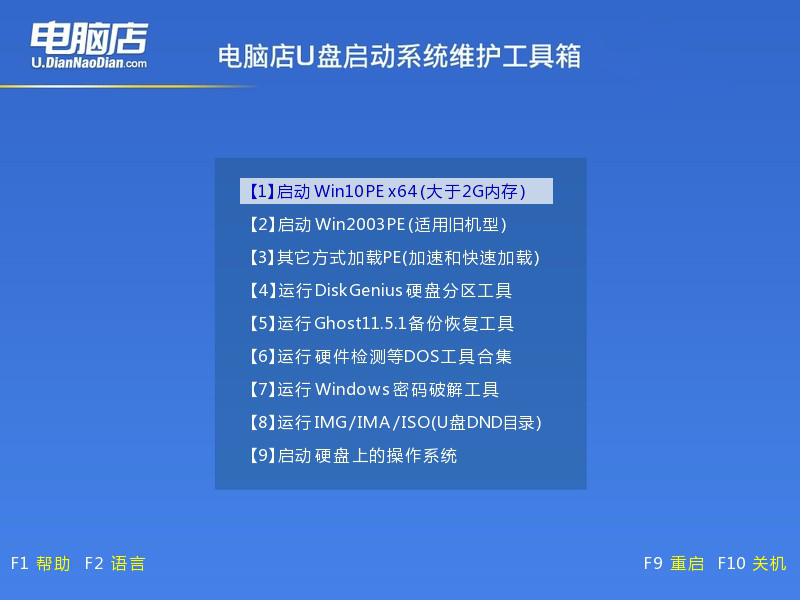
四、u盘装系统
a.在桌面打开电脑店一键装机软件,如图所示,选择镜像和系统分区,点击【执行】即可开始安装。
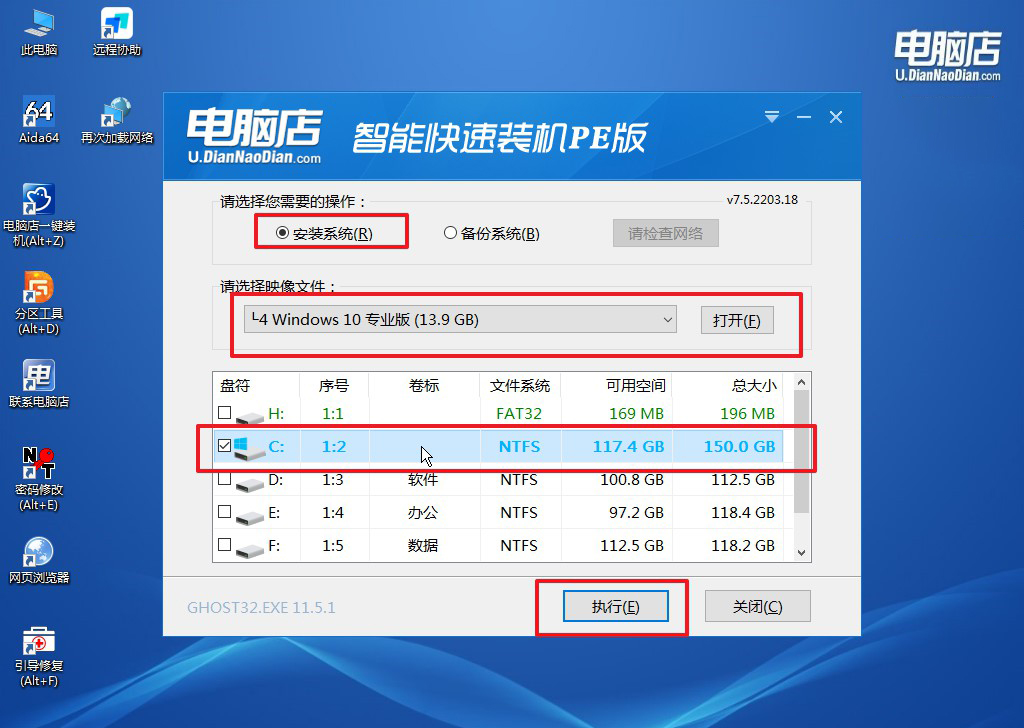
b.在一键还原窗口中,默认设置点击【是】即可。
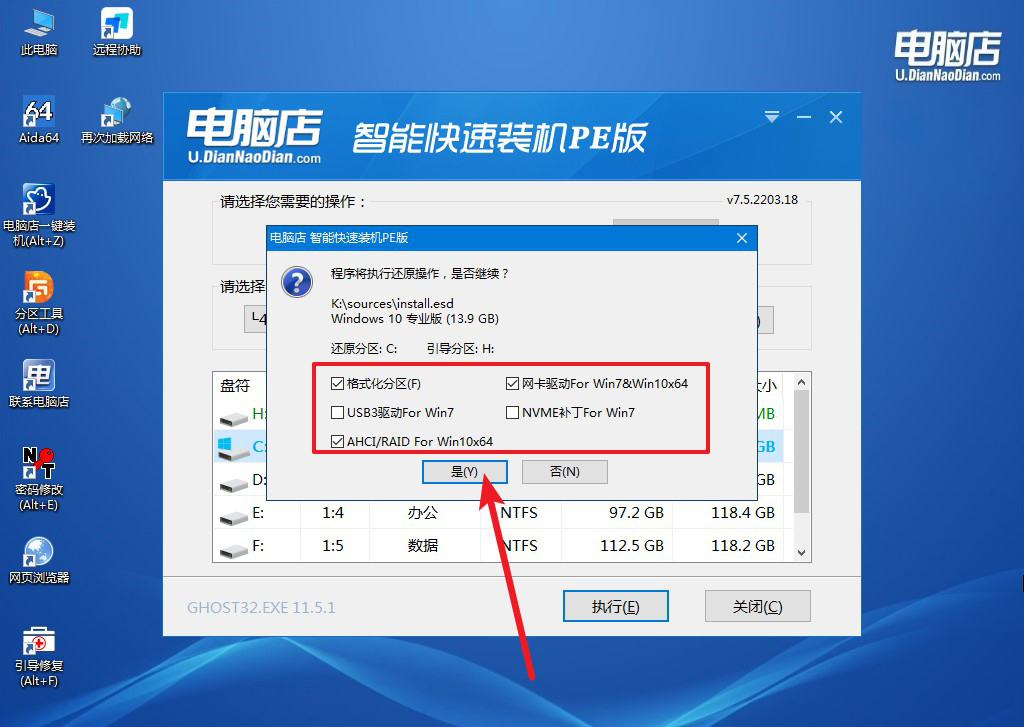
c.接下来等待安装,完成后重启就可以进入系统了!
四、U盘重装系统相关问题
电脑重装系统后连不上网怎么办?
当您的电脑在重装系统后无法连接到互联网时,首先您可以按照以下步骤逐步排查和解决问题。
首先,请检查您的电脑是否已正确连接到网络,包括无线网络或有线连接。确保您的无线网络已打开,并检查有线连接是否牢固。
如果问题仍然存在,尝试重启您的路由器和调制解调器,拔出它们的电源插头,等待几分钟后再次插入,并等待设备重新启动。如果问题仍然存在,请检查您的电脑的IP设置,确保配置为自动获取IP地址的选项。
您还可以尝试重新安装或更新网络适配器驱动程序,您可以访问电脑制造商的官方网站或使用设备管理器中的驱动程序更新功能获取最新的驱动程序。
此外,检查您的防火墙设置以确保它们不会阻止您的电脑连接到互联网。您可以尝试临时禁用防火墙和其他安全软件,然后尝试重新连接互联网。
如果问题仍然存在,建议您联系您的网络服务提供商,他们可能需要检查您的网络设置或提供其他解决方案。
pe启动盘制作教程图解就跟大家分享到这里了。通过用pe启动盘来重装系统,我们就可以解决很多电脑问题,包括上面说到的笔记本频繁闪退的问题。即便你是电脑小白,小编也很是建议大家一定要学会制作和使用pe启动盘,它在使用电脑的过程中起到了很重要的作用,最重要的是还能帮大家省不少钱呢!

